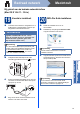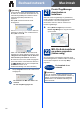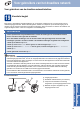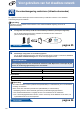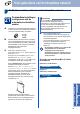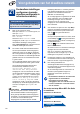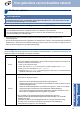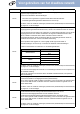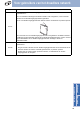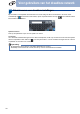Quick Setup Guide
Table Of Contents
- Installatiehandleiding MFC-9970CDW
- Hier beginnen
- 1 De machine uitpakken en de onderdelen controleren
- 2 Het verpakkingsmateriaal uit de machine verwijderen
- 3 Papier in de papierlade plaatsen
- 4 Het bedieningspaneel/deksel bevestigen
- 5 Het netsnoer en de telefoonlijn aansluiten
- 6 Stel uw land in
- 7 Een taal kiezen (niet beschikbaar voor Nederland)
- 8 De ontvangststand kiezen
- 9 De helderheid van het LCD-scherm instellen (indien nodig)
- 10 De datum en tijd instellen
- 11 Persoonlijke gegevens invoeren (stations-ID)
- 12 Faxverzendrapport
- 13 Kiesmodus Toon of Puls instellen (niet beschikbaar voor België)
- 14 De compatibiliteit van de telefoonlijn instellen
- 15 Het type telefoonlijn instellen
- 16 Automatisch zomertijd instellen
- 17 De tijdzone instellen
- 18 Het type verbinding selecteren
- Bij gebruik van de USB-interface (Windows® 2000 Professional/XP/XP Professional x64 Edition/Windows Vista®/Windows® 7)
- Bij gebruik van de USB-interface (Mac OS X 10.4.11 - 10.6.x)
- Bij gebruik van de bedrade netwerkinterface (Windows® 2000 Professional/XP/XP Professional x64 Edition/Windows Vista®/Windows® 7)
- Bij gebruik van de bedrade netwerkinterface (Mac OS X 10.4.11 - 10.6.x)
- Voor gebruikers van de draadloze netwerkinterface
- 19 Voordat u begint
- 20 De netwerkomgeving controleren (infrastructuurmodus)
- De Brother-machine verbinden met het draadloze netwerk
- Problemen oplossen
- Tekst invoeren voor draadloze instellingen
- De drivers en software installeren (Windows® 2000 Professional/XP/XP Professional x64 Edition/Windows Vista®/Windows® 7)
- De drivers en software installeren (Mac OS X 10.4.11 - 10.6.x)
- Voor netwerkgebruikers
- Overige informatie
- Opties en verbruiksartikelen
- brother DUT/BEL-DUT
- Hier beginnen
23
Voor gebruikers van het draadloze netwerk
Draadloos netwerk
Windows
®
Macintosh
Voor gebruikers van de draadloze netwerkinterface
19
Voordat u begint
Eerst moet u de draadloze netwerkinstellingen van uw machine configureren om te communiceren met uw
netwerktoegangspunt/router. Nadat u dit hebt gedaan, hebben de computers op uw netwerk toegang tot de
machine. Om de machine vanaf deze computers te gebruiken, dient u de drivers en software te installeren. De
volgende stappen leiden u door het configuratie- en installatieproces.
Infrastructuurmodus
BELANGRIJK
• Wanneer u de machine gaat aansluiten op het netwerk, adviseren we u dat u vóór de installatie
contact opneemt met uw systeembeheerder. U moet de instellingen van uw draadloze netwerk
kennen voordat u verder gaat met de installatie.
• Als u de draadloze instellingen van de machine eerder hebt geconfigureerd, dient u de LAN-
instellingen opnieuw in te stellen voordat u de draadloze instellingen nogmaals kunt configureren.
1. Druk op uw machine op MENU.
2. Druk op a of b om Netwerk weer te geven, en druk vervolgens op Netwerk.
3. Druk op a of b om Netw. resetten weer te geven, en druk vervolgens op Netw. resetten.
4. Druk op Ja.
5. Druk gedurende 2 seconden op Ja.
Opmerking
• Voor optimale resultaten bij dagelijkse afdruktaken plaatst u de Brother-machine zo dicht mogelijk bij het
netwerktoegangspunt/de router, met zo min mogelijk obstructies. De snelheid van de gegevensoverdracht
kan worden beperkt door grote voorwerpen en muren tussen de twee apparaten evenals door interferentie
van andere elektronische apparaten.
Daardoor is draadloze verbinding wellicht niet de beste verbindingsmethode voor alle soorten documenten
en toepassingen. Bij het afdrukken van grote bestanden, zoals documenten met meerdere pagina's die
zowel tekst als grote afbeeldingen bevatten, kunt u misschien beter een bedrade Ethernet-verbinding
gebruiken voor snellere of een USB voor de snelste gegevensoverdracht.
• Hoewel de Brother MFC-9970CDW zowel in een bedraad als in een draadloos netwerk kan worden gebruikt,
kunt u slechts één verbindingsmethode tegelijk gebruiken.
a Toegangspunt/router
b Draadloze netwerkmachine (uw machine)
c Computer met draadloze voorziening
aangesloten op het toegangspunt/de router
d Bedrade computer aangesloten op het
toegangspunt/de router